Implementar un par de alta disponibilidad VPX con dirección IP estática externa en Google Cloud Platform
Puede implementar un par de alta disponibilidad VPX en GCP mediante una dirección IP estática externa. La dirección IP del cliente del nodo principal debe estar enlazada a una dirección IP estática externa. Tras la conmutación por error, la dirección IP estática externa se mueve al nodo secundario para que se reanude el tráfico.
Una dirección IP externa estática es una dirección IP externa que está reservada para su proyecto hasta que decida liberarla. Si utiliza una dirección IP para acceder a un servicio, puede reservar esa dirección IP para que solo su proyecto pueda utilizarla. Para obtener más información, consulte Reserva de una dirección IP externa estática.
Para obtener más información sobre HA, consulte Alta disponibilidad.
Antes de comenzar
-
Lea la Limitación, los requisitos de hardware y los Puntos a tener en cuenta mencionados en Implementar una instancia de NetScaler VPX en Google Cloud Platform. Esta información se aplica también a implementaciones de alta disponibilidad.
- Habilite Cloud Resource Manager API para su proyecto GCP.
-
Permite el acceso completo a todas las API de Cloud mientras creas las instancias.
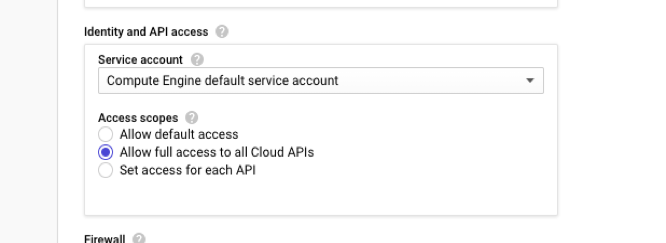
-
Asegúrese de que el rol de IAM asociado a su cuenta de servicio de GCP tenga los siguientes permisos de IAM:
REQUIRED_INSTANCE_IAM_PERMS = [ "compute.addresses.use", "compute.forwardingRules.list", "compute.forwardingRules.setTarget", "compute.instances.setMetadata" "compute.instances.addAccessConfig", "compute.instances.deleteAccessConfig", "compute.instances.get", "Compute.instances.list", "compute.networks.useExternalIp", "compute.subnetworks.useExternalIp", "compute.targetInstances.list", "compute.targetInstances.use", "compute.targetInstances.create", "compute.zones.list", "compute.zoneOperations.get", ] <!--NeedCopy--> -
Si has configurado direcciones IP de alias en una interfaz distinta de la interfaz de administración, asegúrate de que su cuenta de servicio de GCP tenga los siguientes permisos de IAM adicionales:
"compute.instances.updateNetworkInterface" <!--NeedCopy--> - Si ha configurado reglas de reenvío de GCP en el nodo principal, lea las limitaciones y los requisitos mencionados en Compatibilidad de reglas de reenvío para el par de alta disponibilidad VPX en GCP para actualizarlas al nuevo nodo principal en caso de conmutación por error.
Cómo implementar un par VPX HA en Google Cloud Platform
Este es un resumen de los pasos de implementación de alta disponibilidad:
- Cree redes de VPC en la misma región. Por ejemplo, Asia-este.
- Cree dos instancias VPX (nodos primario y secundario) en la misma región. Pueden estar en la misma zona o diferentes zonas. Por ejemplo, Asia east-1a y Asia East-IB.
- Configure la configuración de HA en ambas instancias mediante los comandos de NetScaler GUI o ADC CLI.
Paso 1. Creación de redes de VPC
Cree redes de VPC en función de sus requisitos. Citrix recomienda crear tres redes de VPC para asociarse con NIC de administración, NIC cliente y NIC de servidor.
Para crear una red VPC, lleve a cabo estos pasos:
- Inicie sesión en la consola de Google > Redes > Red VPC > Crear red VPC.
- Complete los campos obligatorios y haga clic en Crear.
Para obtener más información, consulte la sección Crear redes VPC en Implementar una instancia de NetScaler VPX en Google Cloud Platform.
Paso 2. Paso 2: Crear dos instancias VPX
Cree dos instancias VPX siguiendo los pasos que se indican en Escenario: implementar una instancia VPX independiente con múltiples NIC y múltiples IP.
Importante:
Asigne una dirección IP externa estática a la dirección IP del cliente (VIP) del nodo principal. Puede utilizar una dirección IP reservada existente o crear una nueva. Para crear una dirección IP externa estática, vaya a Interfaz de red > IP externay haga clic en Crear dirección IP.
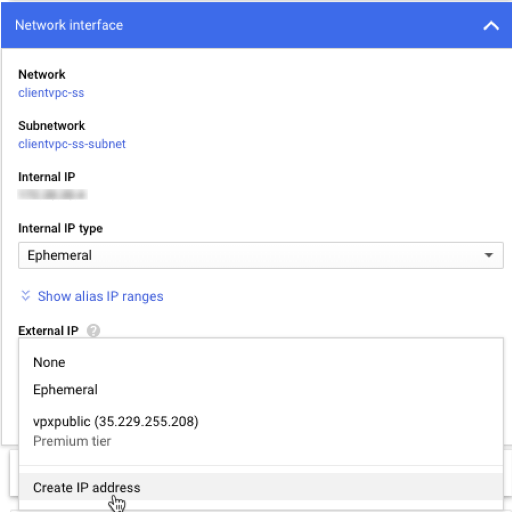
Después de la conmutación por error, cuando el principal antiguo se convierte en el nuevo secundario, la dirección IP externa estática se mueve desde el primario antiguo y se adjunta al nuevo primario. Para obtener más información, consulta el documento de Google Cloud Reservar una dirección IP externa estática.
Después de configurar las instancias VPX, puede configurar las direcciones VIP y SNIP. Para obtener más información, consulte Configuración de direcciones IP propiedad de NetScaler.
Paso 3. Paso 3: Configurar alta disponibilidad
Después de crear las instancias en Google Cloud Platform, puede configurar HA mediante la GUI de NetScaler para CLI.
Configurar HA mediante la interfaz gráfica de usuario
Paso 1. Configure la alta disponibilidad en modo INC en ambas instancias.
En el nodo principal, lleve a cabo los siguientes pasos:
- Inicie sesión en la instancia con el nombre de usuario
nsrooty el identificador de instancia del nodo desde la consola de GCP como contraseña. - Vaya a Configuración > Sistema > Alta disponibilidad > Nodos y haga clic en Agregar.
- En el campo Dirección IP del nodo remoto, introduzca la dirección IP privada de la NIC de administración del nodo secundario.
- Active la casilla Activar el modo INC (Configuración de red independiente) en el autonodo .
- Haga clic en Create.
En el nodo secundario, lleve a cabo los siguientes pasos:
- Inicie sesión en la instancia con el nombre de usuario
nsrooty el identificador de instancia del nodo desde la consola de GCP como contraseña. - Vaya a Configuración > Sistema > Alta disponibilidad > Nodos y haga clic en Agregar.
- En el campo Dirección IP de nodo remoto, introduzca la dirección IP privada de la NIC de administración del nodo principal.
- Active la casilla Activar el modo INC (Configuración de red independiente) en el autonodo .
- Haga clic en Create.
Antes de continuar, asegúrese de que el estado Sincronización del nodo secundario se muestre como CORRECTO en la página Nodos .
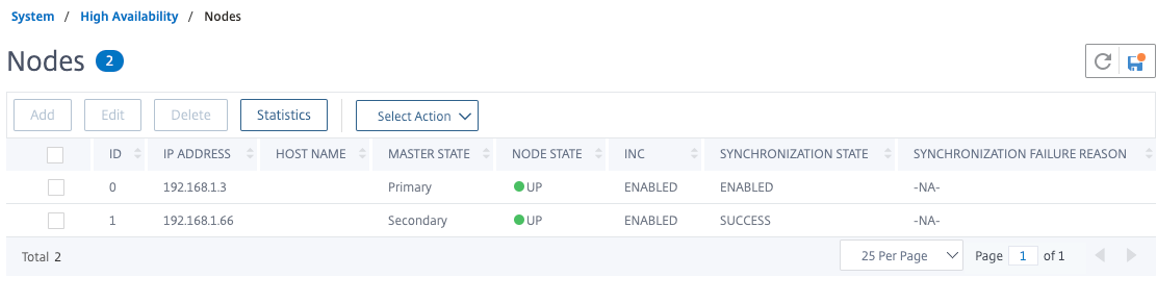
Nota:
Ahora, el nodo secundario tiene las mismas credenciales de inicio de sesión que el nodo principal.
Paso 2. Agregue la dirección IP virtual y la dirección IP de subred en ambos nodos.
En el nodo principal, lleve a cabo los siguientes pasos:
- Vaya a Sistema > Red > IPs > IPv4s y haga clic en Agregar.
- Agregue una dirección VIP principal siguiendo estos pasos:
- Introduzca la dirección IP interna de la interfaz orientada al cliente de la instancia principal y la máscara de red configurada para la subred cliente en la instancia de VM.
- En el campo Tipo de IP, seleccione IP virtual en el menú desplegable.
- Haga clic en Create.
- Agregue una dirección SNIP principal siguiendo estos pasos:
- Introduzca la dirección IP interna de la interfaz orientada al servidor de la instancia principal y la máscara de red configurada para la subred del servidor en la instancia principal.
- En el campo Tipo de IP, seleccione IP de subred en el menú desplegable.
- Haga clic en Create.
- Agregue una dirección VIP secundaria siguiendo estos pasos:
- Introduzca la dirección IP interna de la interfaz orientada al cliente de la instancia secundaria y la máscara de red configurada para la subred cliente en la instancia de VM.
- En el campo Tipo de IP, seleccione IP virtual en el menú desplegable.
- Haga clic en Create.
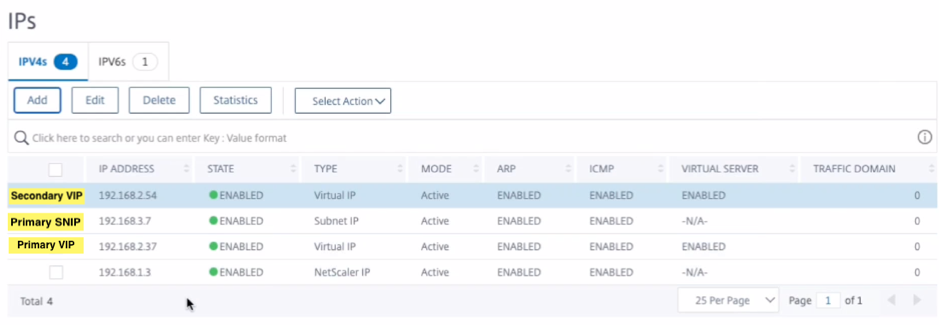
En el nodo secundario, lleve a cabo los siguientes pasos:
- Vaya a Sistema > Red > IPs > IPv4s y haga clic en Agregar.
- Agregue una dirección VIP secundaria siguiendo estos pasos:
- Introduzca la dirección IP interna de la interfaz orientada al cliente de la instancia secundaria y la máscara de red configurada para la subred cliente en la instancia de VM.
- En el campo Tipo de IP, seleccione IP virtual en el menú desplegable.
- Agregue una dirección SNIP secundaria siguiendo estos pasos:
- Introduzca la dirección IP interna de la interfaz orientada al servidor de la instancia secundaria y la máscara de red configurada para la subred del servidor en la instancia secundaria.
- En el campo Tipo de IP, seleccione IP de subred en el menú desplegable.
- Haga clic en Create.
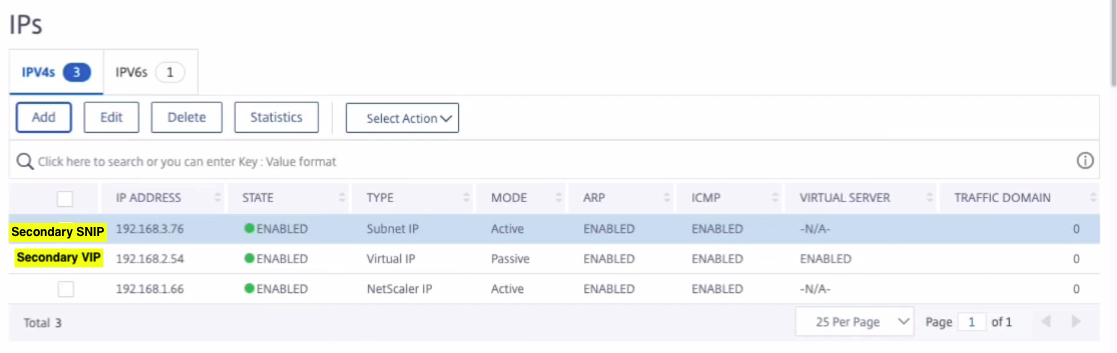
Paso 3. Agregue un conjunto de IP y vincule el conjunto de IP al VIP secundario en ambas instancias.
En el nodo principal, lleve a cabo los siguientes pasos:
- Vaya a Sistema > Red > Conjuntos de IP > Agregar.
- Agregue un nombre de conjunto de IP y haga clic en Insertar.
- En la página IPv4, seleccione la IP virtual (VIP secundaria) y haga clic en Insertar.
- Haga clic en Crear para crear el conjunto de IP.
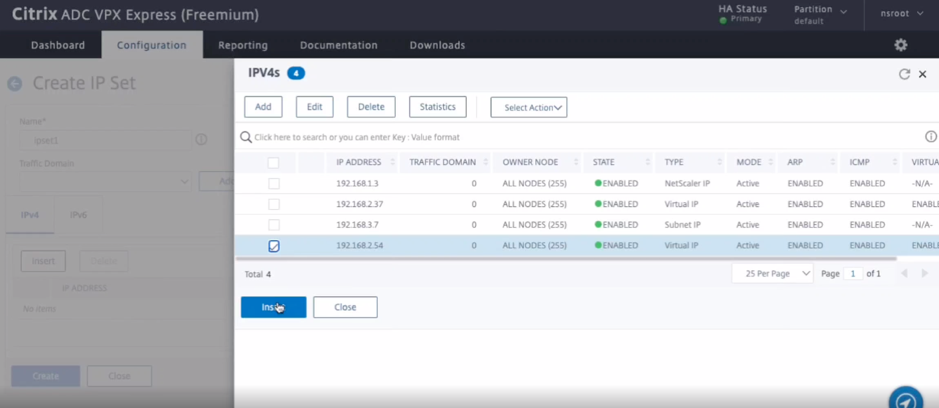
En el nodo secundario, lleve a cabo los siguientes pasos:
- Vaya a Sistema > Red > Conjuntos de IP > Agregar.
- Agregue un nombre de conjunto de IP y haga clic en Insertar.
- En la página IPv4, seleccione la IP virtual (VIP secundaria) y haga clic en Insertar.
- Haga clic en Crear para crear el conjunto de IP.
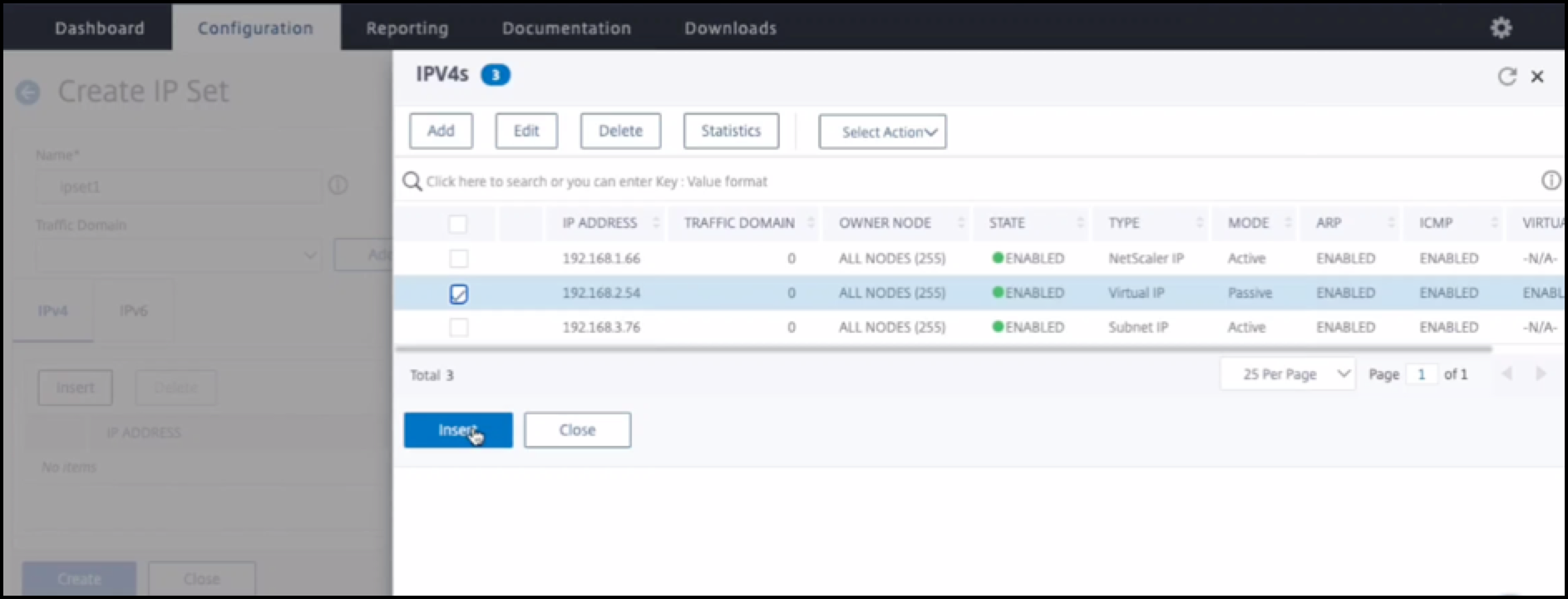
Nota:
El nombre del conjunto de IP debe ser el mismo en ambas instancias.
Paso 4. Enlazar el servicio o el grupo de servicios al servidor virtual de equilibrio de carga de la instancia principal.
- Vaya a Configuración > Administración del tráfico > Equilibrio de carga > Servidores virtuales > Agregar.
-
Agregue los valores necesarios para Nombre, Protocolo, Tipo de dirección IP (dirección IP), dirección IP (VIP principal) y Puerto.
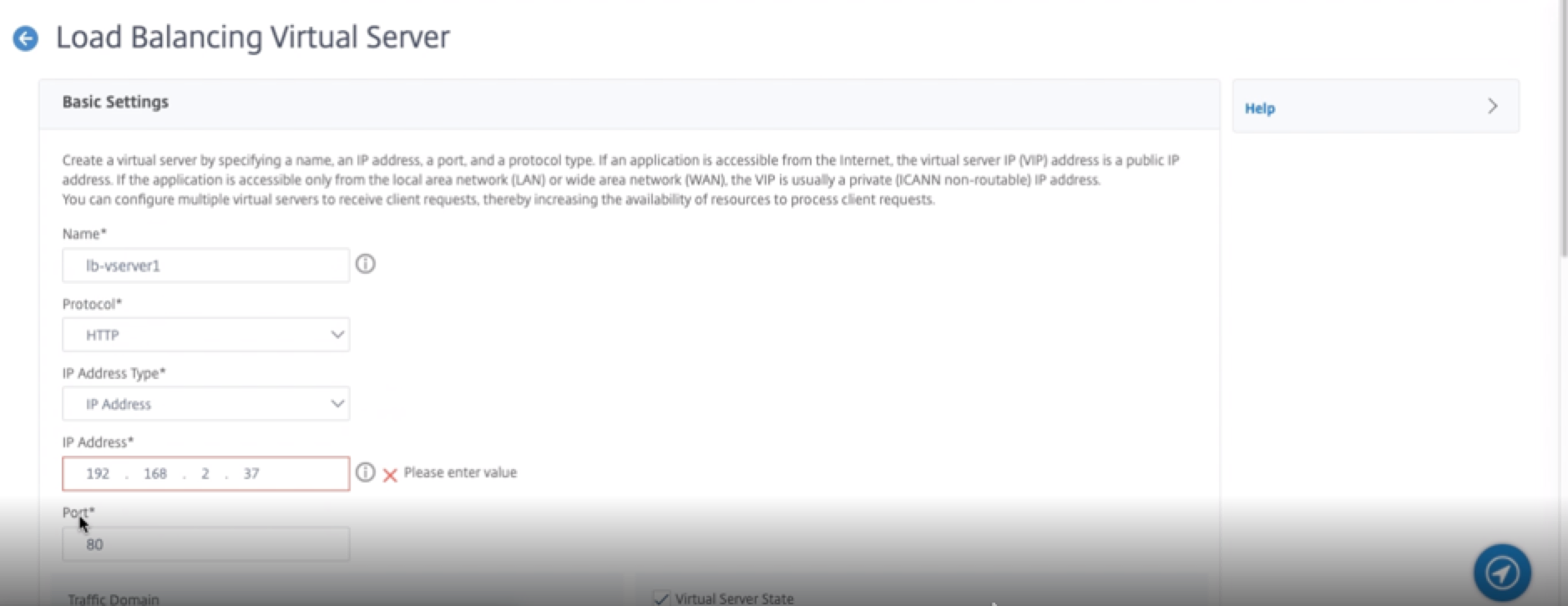
- Haga clic en Más. Vaya a Configuración del conjunto de IP de rango IP, seleccione IPset en el menú desplegable y proporcione el IPset creado en el paso 3.
- Haga clic en Aceptar para crear el servidor virtual de equilibrio de carga.
Paso 5. Agregue un servicio o grupo de servicios en el nodo principal.
- Vaya a Configuración > Administración del tráfico > Equilibrio de carga > Servicios > Agregar.
- Agregue los valores necesarios para Nombre de servicio, Dirección IP, Protocolo y Puerto, y haga clic en Aceptar.
Paso 6. Vincule el servicio o grupo de servicios al servidor virtual de equilibrio de carga del nodo principal.
- Vaya a Configuración > Administración del tráfico > Equilibrio de carga > Servidores virtuales.
- Seleccione el servidor virtual de equilibrio de carga configurado en el paso 4y haga clic en Modificar.
- En la ficha Grupos de servicios y servicios, haga clic en Enlace de servicio de servidor virtual sin equilibrio de carga.
- Seleccione el servicio configurado en el paso 5y haga clic en Enlazar.
Verifique la configuración. Después de una conmutación por error forzada, el secundario se convierte en el nuevo primario. La IP estática externa de la antigua VIP principal se mueve a la nueva VIP secundaria.
Configurar la alta disponibilidad mediante CLI
Paso 1. Configure la alta disponibilidad en modo INC en ambas instancias.
En el nodo principal, escriba el siguiente comando.
add ha node 1 <sec_ip> -inc ENABLED
<!--NeedCopy-->
En el nodo secundario, escriba el siguiente comando.
add ha node 1 <prim_ip> -inc ENABLED
<!--NeedCopy-->
sec_ip hace referencia a la dirección IP interna de la NIC de administración del nodo secundario.
prim_ip hace referencia a la dirección IP interna de la NIC de administración del nodo principal.
Paso 2. Agregue IP virtuales y de subred en ambos nodos.
En el nodo principal, escriba el siguiente comando.
add ns ip <primary_vip> <subnet> -type VIP
add ns ip <secondary_vip> <subnet> -type VIP
add ns ip <primary_snip> <subnet> -type SNIP
<!--NeedCopy-->
primary_vip hace referencia a la dirección IP interna de la interfaz orientada al cliente de la instancia principal.
secondary_vip hace referencia a la dirección IP interna de la interfaz orientada al cliente de la instancia secundaria.
primary_snip hace referencia a la dirección IP interna de la interfaz orientada al servidor de la instancia principal.
En el nodo secundario, escriba el siguiente comando.
add ns ip <secondary_vip> <subnet> -type VIP
add ns ip <secondary_snip> <subnet> -type SNIP
<!--NeedCopy-->
secondary_vip hace referencia a la dirección IP interna de la interfaz orientada al cliente de la instancia secundaria.
secondary_snip hace referencia a la dirección IP interna de la interfaz orientada al servidor de la instancia secundaria.
Paso 3. Agregue un conjunto de IP y vincule el conjunto de IP al VIP secundario en ambas instancias.
En el nodo principal, escriba el siguiente comando:
add ipset <ipsetname>
bind ipset <ipsetname> <secondary VIP>
<!--NeedCopy-->
En el nodo secundario, escriba el siguiente comando:
add ipset <ipsetname>
bind ipset <ipsetname> <secondary VIP>
<!--NeedCopy-->
Nota:
El nombre del conjunto de IP debe ser el mismo en ambas instancias.
Paso 4. Agregue un servidor virtual en la instancia principal.
Escriba este comando:
add <server_type> vserver <vserver_name> <protocol> <primary_vip> <port> -ipset <ipset_name>
<!--NeedCopy-->
Paso 5. Agregue un servicio o grupo de servicios en la instancia principal.
Escriba este comando:
add service <service_name> <service_ip_address> <protocol> <port>
<!--NeedCopy-->
Paso 6. Vincule el grupo de servicio/servicio al servidor virtual de equilibrio de carga de la instancia principal.
Escriba este comando:
bind <server_type> vserver <vserver_name> <service_name>
<!--NeedCopy-->
Nota:
Para guardar la configuración, escriba el comando
save config. De lo contrario, las configuraciones se pierden después de reiniciar las instancias.
Paso 7. Verifique la configuración.
Asegúrese de que la dirección IP externa asociada a la NIC cliente principal se traslada a la secundaria en caso de failover.
- Realice una solicitud cURL a la dirección IP externa y asegúrese de que se pueda acceder a ella.
-
En la instancia principal, realice la conmutación por error:
Desde GUI, vaya a Configuración > Sistema > Alta disponibilidad > Acción > Forzar conmutación por error.
En CLI, escriba el siguiente comando:
force ha failover -f <!--NeedCopy-->En la consola de GCP, vaya a la instancia secundaria. La dirección IP externa debe haberse trasladado a la NIC cliente o secundaria tras la conmutación por error.
- Emita una solicitud cURL a la IP externa y asegúrese de que se pueda volver a acceder a ella.